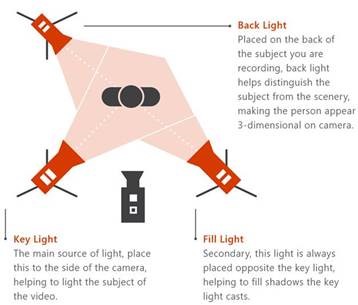แนวทางปฏิบัติที่ดีที่สุดสําหรับการสร้างเหตุการณ์สดใน Microsoft Teams
สิ่งสำคัญ:
-
สําหรับฟีเจอร์และประสบการณ์เหตุการณ์ใหม่ ให้ลองสลับไปยังศาลากลางของ Teams
-
สําหรับข้อมูลเพิ่มเติม โปรดอ่านโพสต์ของ บล็อกนี้ สําหรับข้อมูลเพิ่มเติม
เพื่อสร้างเหตุการณ์สดที่ยอดเยี่ยม เราขอแนะนําแนวทางปฏิบัติที่ดีที่สุดเหล่านี้
การวางแผนและการสร้างเหตุการณ์ของคุณ
-
ที่สําคัญที่สุดคือการฝึกฝน เรียกใช้เหตุการณ์หลายอย่างเป็นการฝึกซ้อม ดูประสบการณ์การใช้งานแบบสดและตามความต้องการของผู้เข้าร่วมประชุม เรียนรู้ระบบได้ดี ดังนั้นผู้ผลิตจึงไม่จําเป็นต้องแก้ไขปัญหาในระหว่างเหตุการณ์สด
-
มีบุคคลมากกว่าหนึ่งคนในกลุ่ม เหตุการณ์เสมอ ตามหลักแล้ว คุณจะมีสามคน โดยมีบุคคลหนึ่งคนอยู่นอกห้องนําเสนอ ด้วยวิธีนี้ หากมีเครือข่ายขัดข้องในห้อง คุณจะไม่สูญเสียการควบคุมการประชุม
-
หลีกเลี่ยงการแชร์ลิงก์ ICS จากปฏิทินของคุณ และสร้างลิงก์แบบกําหนดเองแทน (โดยใช้ bit.ly) เป็นลิงก์การเข้าร่วมสําหรับผู้เข้าร่วม ในกรณีที่เกิดเหตุการณ์ร้ายแรงหรือหากผู้ผลิตทําผิดพลาด คุณสามารถสร้างเหตุการณ์การออกอากาศใหม่และอัปเดต URL แบบกําหนดเองของคุณให้ชี้ไปยังเหตุการณ์นั้นได้อย่างง่ายดาย
-
ให้กลุ่มเหตุการณ์เข้าร่วมล่วงหน้าประมาณ 30 นาที แชร์สไลด์ที่มีบทนําที่ดี ซึ่งระบุว่ากิจกรรมจะเริ่มต้นในเร็วๆ นี้ จากนั้นเริ่มการออกอากาศสดก่อนเวลาประมาณ 10 นาทีเพื่อให้แน่ใจว่าทุกอย่างทํางานได้ ปิดเสียงทั้งหมดไว้จนกว่าคุณจะพร้อมที่จะใช้งานร่วมกับผู้นําเสนอของคุณเมื่อเริ่มต้นเหตุการณ์สด
-
แผนสําหรับการสื่อสารกลุ่มเหตุการณ์ของคุณ การสื่อสารแบบเรียลไทม์เป็นสิ่งสําคัญสําหรับเหตุการณ์สด การแชทของเหตุการณ์ (พร้อมใช้งานสําหรับผู้จัดงาน ผู้ผลิต และผู้นําเสนอ) เป็นวิธีที่ดีในการติดต่อกับคุณ
-
กําหนดบทบาทและความรับผิดชอบ— ทราบว่าใครเป็นผู้รับผิดชอบในแต่ละขั้นตอนของการดําเนินการ จากผู้ให้บริการกล้อง ผู้นําเสนอ และ Q&ผู้ดูแล ให้กับผู้ผลิตหรือผู้อํานวยการโดยรวมของคุณ
เสียง
-
อย่าเพิกเฉยต่อเสียง เพราะเป็นส่วนที่สําคัญที่สุดของกิจกรรมที่ยอดเยี่ยม บางคนอาจเพียงแค่ฟังเบราว์เซอร์ในเบื้องหลัง
-
มีไมโครโฟนที่ดีสําหรับผู้นําเสนอ บางคนอาจจัดการกับไมโครโฟนได้ไม่ดีภายใต้แรงกดดัน ดังนั้นไมโครโฟนแบบสวมใส่ได้จึงมีประโยชน์สําหรับผู้นําเสนอที่ไม่มีประสบการณ์ หรือถ้าคุณกําลังนําเสนอจากคอมพิวเตอร์หรืออุปกรณ์อื่นๆ ให้ใช้ชุดหูฟังที่ได้รับการรับรองจาก Teams
-
ทดสอบเสียงภายในห้องก่อนกิจกรรมเพื่อที่คุณจะได้ไม่ส่งเสียงรบกวนหรือคําติชมจากห้องลงในเหตุการณ์ออนไลน์
-
เพิ่มเสียงลงในเหตุการณ์สดโดยใช้อุปกรณ์จับเสียงใดๆ ที่จะใช้เสียงที่สมดุล (ตัวเชื่อมต่อ XLR) หรือแม้แต่ปลั๊กแบบหูฟังขนาด 1/8 นิ้ว และให้คุณเสียบเข้ากับคอมพิวเตอร์ที่ใช้ Teams ผ่าน USB
-
อีกวิธีหนึ่งคือ คุณสามารถใช้ระบบ AV ระดับสูง และเชื่อมต่อเอาต์พุต HDMI หรือ SDI ของระบบนั้นลงใน Teams โดยใช้อุปกรณ์จับภาพวิดีโอพื้นฐาน เช่น กล่อง HDMI-USB
วิดีโอ
-
ให้แสงตัวแบบของคุณอย่างดี — คุณไม่สามารถมีแสงมากเกินไปสําหรับกล้องส่วนใหญ่ แสงอาจแตกต่างกันระหว่างการผลิตที่มองว่าเป็นคุณภาพสูงหรือมือสมัครเล่น
-
ใช้ไฟสามดวงเพื่อส่องสว่างให้วัตถุของคุณ สว่างเป็นไฟสําคัญ ไฟเติม และแสงด้านหลังเพื่อให้ได้ความลึกที่ดี
-
คุณสามารถใช้อุปกรณ์จับภาพเพื่อถ่ายอินพุต HDMI ลงในการประชุมของคุณเป็นกล้องได้ ตัวอย่างเช่น คุณสามารถใช้เพื่อเชื่อมต่อกล้อง prosumer กับเลนส์และความสามารถในการย่อ/ขยายที่ดีขึ้น และเอาต์พุต HDMI เป็นกล้องการประชุม Teams
-
อุปกรณ์การจับภาพ HDMI เหล่านี้ยังสามารถใช้เพื่อสตรีมเดสก์ท็อปไปยังเหตุการณ์สดเพื่อแสดงวิดีโอหรือการสาธิต พีซีหรือ Mac ที่มีเอาต์พุต HDMI สามารถใช้ได้
การแชร์หน้าจอ
หากคุณเป็นผู้สร้างเหตุการณ์เพียงคนเดียว เราขอแนะนําให้คุณใช้จอภาพสองจอ ด้วยวิธีนี้คุณสามารถแบ่งปันเนื้อหาจากจอภาพที่สองในขณะที่สร้างเหตุการณ์จากจอภาพแรก
เหตุการณ์สดของ Teams ใช้การแชร์หน้าจอวิดีโอ (VBSS) ใช้แนวทางการวางแผนต่อไปนี้เพื่อให้แน่ใจว่าคุณจะได้รับประสบการณ์ที่ดีที่สุด:
-
ติดต่อผู้ดูแลระบบ IT ของคุณเพื่อให้แน่ใจว่าผู้ผลิตและผู้นําเสนอได้รับการกําหนด TeamsMeetingPolicy ที่เหมาะสมด้วยการตั้งค่าที่ถูกต้องสําหรับ IPVideo และ ScreenSharing ถ้า ScreenSharingMode หรือ IPVIdeo ถูกตั้งค่าเป็น ไม่มี ผู้ผลิตและผู้นําเสนอจะไม่สามารถแชร์หน้าจอของตนได้
-
ตรวจสอบให้แน่ใจว่าบัญชีความต้องการของแบนด์วิดท์เครือข่ายสําหรับการรับส่งข้อมูลสื่อมีดังนี้
|
ตัวแปลงสัญญาณวิดีโอ |
ความละเอียดและอัตราส่วนกว้างยาว |
อัตราบิตโหลดวิดีโอสูงสุด (kbps) |
อัตราบิตโหลดวิดีโอขั้นต่ํา (kbps) |
|---|---|---|---|
|
H.264 |
1920x1080 (16:9) (อัตราส่วนกว้างยาวขึ้นอยู่กับความละเอียดของจอภาพของผู้แชร์ และไม่ได้อยู่ที่ 16:9 เสมอไป) |
4000 |
1500 |
ต้องการความช่วยเหลือเกี่ยวกับกิจกรรมของคุณหรือไม่
ด้วยโปรแกรมความช่วยเหลือเหตุการณ์สดของ Microsoft 365 (LEAP) เราสามารถช่วยให้คุณทําความคุ้นเคยกับการตั้งค่าและจัดกิจกรรม การสัมมนาผ่านเว็บ หรือการประชุมขนาดใหญ่ และพร้อมใช้งานระหว่างกิจกรรมเพื่อช่วยเหลือหากมีคําถามหรือปัญหาเกิดขึ้น
ระหว่างการแสดงตัวอย่าง โปรแกรมความช่วยเหลือสําหรับลูกค้าที่ใช้ Teams, Stream หรือ Yammer สามารถนําเสนอเหตุการณ์ได้ฟรี ลงทะเบียนตอนนี้เพื่อเริ่มต้นใช้งาน
ต้องการเรียนรู้เพิ่มเติมใช่ไหม
ภาพรวมเหตุการณ์สดของ Microsoft Teams